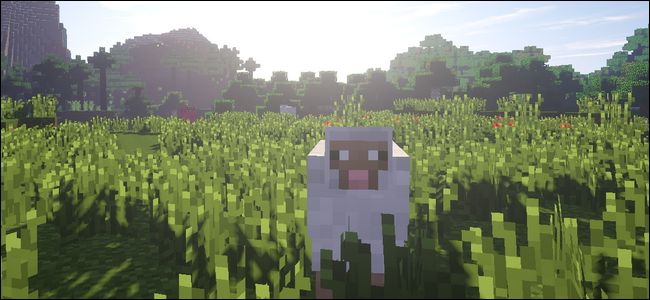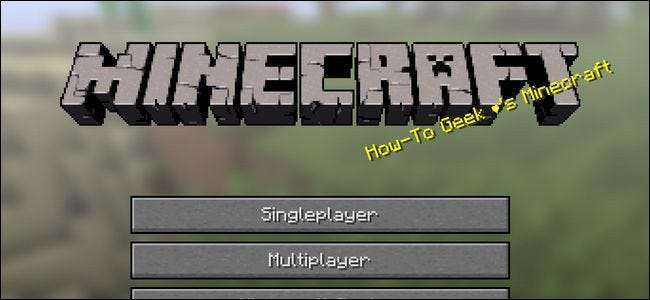
Minecraft je hra, která prosí o kreativní hru a přizpůsobení prvků malých i velkých. Nenechávejte žádné podrobnosti bez dozoru tím, že budete postupovat podle našeho jednoduchého tutoriálu k přizpůsobení žlutého úvodního textu, který najdete v hlavní nabídce hry, bez ohledu na citace, vtipy nebo informace, které si přejete.
Proč přizpůsobit úvodní text?
V tuto chvíli se nacházíte v hlavní části článku, což znamená, že máte víc než jen pomíjivý zájem o vrtění se v Minecraftu. I když změna textu úvodní obrazovky není přesně instalace modifikace hry nebo dokonce vlastní mapy, je to zábavný malý způsob, jak si hru přizpůsobit.
Ve skutečnosti je to perfektní způsob, jak se do hry vklouznout do zprávy a překvapit vaše dítě milující Minecrafty v den jeho narozenin, zahrát si veselý žert na přítele nebo vložit trochu svého vlastního humoru do své osobní instalace Minecraftu.
Dále je to velmi snadné a zcela reverzibilní bez nutnosti trvalé úpravy hry. Jak snadné? Nejen, že je velmi snadné vytvářet a upravovat potřebné soubory od začátku (chystáme se vysvětlit, jak to všechno funguje, a ukázat vám, jak na to), ale na konci tutoriálu vám poskytneme skutečný způsob, jak snadno Udělejte to poskytnutím vlastního balíčku ke stažení HTG, který vám pomůže začít okamžitě.
Pokud jste velmi netrpěliví, můžete skočit dopředu, abyste balíček jen chytili, ale doporučujeme vám nejprve si přečíst celý průvodce, který začíná až do konce, protože existuje několik kritických bodů (i když balíček nevytváříte od začátku), nevědomky zakopne.
Pojďme se ponořit a naučit se něco o balíčcích zdrojů vytvořením našich vlastních jako prostředku pro načítání vlastního úvodního textu.
Sestavování balíčku Splash Text Resource Pack
Před příchodem balíčků zdrojů bylo jediným způsobem, jak ukončit úpravy, které se chystáme provést (a mnoho dalších úprav), ruční úprava souboru Minecraft.jar. Tento soubor byl a zůstává archivem hlavních souborů Minecraftu, který obsahuje herní kód a podklady, jako je grafika ve hře, pozadí nabídek a úvodní text, který bychom chtěli změnit.
Původním způsobem úpravy úvodního textu a dalších herních aktiv bylo otevření souboru Minecraft.jar pomocí vhodného archivního nástroje, jako je 7-Zip, a nahrazení stávajícího aktiva novým aktivem. Stále můžete tímto způsobem upravovat Minecraft.jar, pokud si to opravdu přejete (v Minecraft 1.8 je úvodní textový soubor umístěn v archivu v \ assets \ minecrafts \ texty \ splashes.txt, pokud se chcete podívat na master seznam nebo jej ručně nahradit).
I když jste určitě vítáni, abyste soubor ručně upravili a vyměnili soubor splashes.txt, důrazně doporučujeme, abyste postupovali s námi a místo toho použili balíček prostředků. Proč balíček zdrojů? Vzhledem k tomu, že balíčky zdrojů Minecraft 1.6.1 vám umožnily snadno vyměnit aktiva Minecraft za aktiva třetích stran, aniž byste museli provádět jakékoli úpravy Minecraft.jar. Balíček zdrojů můžete načíst kliknutím myši nebo dvěma kliknutími, můžete jej vyložit stejným způsobem a nikdy se nemusíte bát, že byste něco pokazili, když jste ve vnitřnosti Minecraft.jar.
Jediným skutečným důvodem, o kterém si můžeme myslet, že ručně upravíme soubor jar, na rozdíl od použití balíčku zdrojů, je, pokud jste se chtěli posmívat kamarádovi, aniž byste za sebou nechali žádný důkaz. Kromě toho je balíček zdrojů způsob, jak jít, takže vás provedeme vytvořením jednoduchého balíčku zdrojů nyní.
Vytvoření struktury vašeho Resource Packu
Struktura velkých i malých balíčků zdrojů je poměrně jednoduchá. Balíček zdrojů je jen vnořená sada složek (které lze zazipovat pro snadné uložení nebo distribuci), které napodobují strukturu složek a názvy souborů aktiv Minecraftu nalezených uvnitř souboru Minecraft.jar.
Když načtete balíček prostředků, aplikace Minecraft jednoduše prohlédne adresáře balíčků prostředků a použije všechny dostupné nové prostředky (pro ty položky, které nemají žádné nové prostředky, použije jako obvykle výchozí prostředky). Jako takový můžeme vytvořit ultra-jednoduchý balíček zdrojů, který má pouze jedno nové aktivum: nahrazení postříká text.
Začněte tím, že přejdete do složky sady prostředků vaší aktuální instalace Minecraftu. Složka sady prostředků se nachází v následujících umístěních podle vašeho operačního systému:
Windows:% appdata% /. Minecraft / resourcescepacks
OS X: ~ / Library / Application Support / minecraft / resourcescepacks
Linux: ~ / .minecraft / resourcescepacks /
Po navigaci do tohoto umístění vytvořte složku s názvem, který chcete použít pro balíček zdrojů. Máme rádi jednoduchá a přímá jména, pojmenujme tedy složku „Custom Splashes“.
Ve složce „Custom Splashes“ vytvořte postupně následující složky a vnořte každou následující složku do předchozí složky „assets“ -> „minecraft“ -> „texty“. Vaše struktura složek by měla vypadat takto, včetně hlavní složky „resourcescepacks“, například takto:
/ resourcescepacks /
... / Vlastní šplouchání /
...... / aktiva /
......... /Minecraft/
............ / texty /
S touto strukturou na místě je čas naplnit složky potřebnými (a volitelnými) soubory aktiv.
Naplnění vašeho Resource Packu
Protože je náš balíček zdrojů tak jednoduchý, musíme jej naplnit pouze dvěma požadovanými soubory a jedním volitelným souborem. Nejdůležitějším souborem v balíčku prostředků je soubor MCMeta, který říká Minecraft, že kolekce souborů je ve skutečnosti balíček zdrojů.
Vytvoření souboru metadat
Soubor MCmeta je pouze textový dokument s upravenou příponou. V základní složce vašeho balíčku prostředků vytvořte v našem případě „Vlastní šplouchání“ nový textový dokument a vložte do něj následující text:
{
"balíček":{
"pack_format": 1,
"description": "Vlastní šplouchání"
}
}
Uložte soubor jako „pack.mcmeta“; nezapomeňte jej uložit nebo přejmenovat tak, aby část mcmeta byla skutečnou příponou souboru a nikoli součástí názvu souboru (např. pack.mcmeta.txt nebude fungovat).
Vytváření Splashes TXT
Dalším krokem je vytvoření souboru splashes.txt s vlastní frází úvodního textu. Tento krok je extrémně jednoduchý, ale je tu jeden velmi velký úlovek, takže pozorně poslouchejte.
Soubor splashes.txt je pouze obyčejný starý textový soubor ale musíte správně nastavit kódování, jinak skončíte s otravnými artefakty v úvodním textu. Pokud k vytvoření a úpravě dokumentu použijete základní textový editor, jako je Poznámkový blok, skončíte s tímto zdánlivě záhadným artefaktem na začátku úvodního textu.
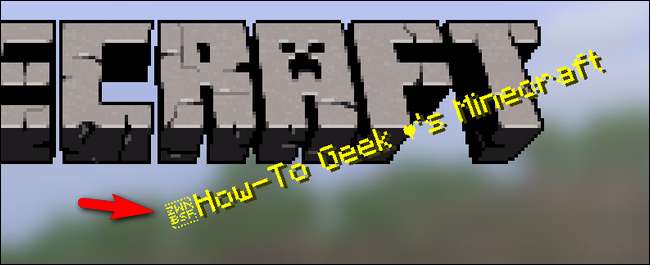
Tato malá krabička obsahuje písmena „ZWN BSP“, což je malý zvědavý artefakt vytvořený při použití textového dokumentu, který je kódován v UTF-8 (jako jsou jednoduché textové dokumenty v Poznámkovém bloku), ale obsahuje značku pořadí bytů (BOM).
Kusovník je neviditelný (pro uživatele) a volitelný znak unicode, který se objeví před prvním řádkem textu kódovaného UTF, který signalizuje aplikaci, která čte text, zda je textový dokument kódován pomocí 16 nebo 32bitových celých čísel, takže aplikace může správně nastavit pořadí bytů.
Proč však textový engine Minecraftu vyplivl malý malý blok s nápisem „ZWN BSP“? Kusovník unicode je znak doslova nazývaný „Zero-Width No-Break SPace“ a textový stroj Minecraft ve skutečnosti zobrazuje znak, který má být pro koncového uživatele neviditelný.
Trochu drobností stranou, je velmi jednoduché to obejít a udržet svůj úvodní text pěkný. Vše, co musíte udělat, je použít textový editor, který vám umožní nastavit kódování na „UTF-8 bez kusovníku“. Zde je snímek obrazovky toho, jak to vypadá v populárním textovém editoru Poznámkový blok ++.
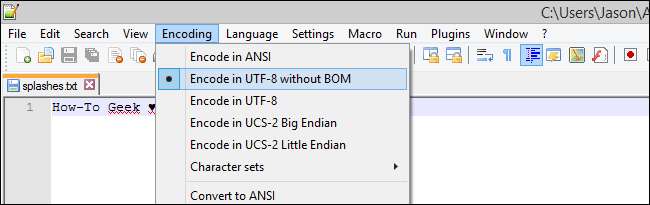
Vyzbrojen editorem, který umožňuje kódovat textový dokument v UTF-8 bez kusovníku, zbytek je velmi jednoduchý. Přejděte do podadresáře ve vašem novém balíčku prostředků \ assets \ minecrafts \ texty \ a vytvořte dokument s názvem splashes.txt. Zadejte tolik chytlavých frází nebo sloganů, kolik chcete, jednu frázi na řádek. Pro účely testování jsme použili jeden řádek:
How-To Geek ♥'s Minecraft
Chcete-li zajistit, aby byla fráze zobrazena prominentně (například zpráva k narozeninám), omezte se na jednořádkový soubor splashes.txt, aby byl zobrazený text omezen pouze na tuto zprávu.
Vytvoření ikony Resource Pack
Balíčky zdrojů dostanou obecnou ikonu, pokud ji nezadáte. Tento krok je zcela volitelný, ale máme rádi snadné vizuální identifikátory, proto jsme se rozhodli jej využít.
Chcete-li do balíčku prostředků zahrnout vlastní ikonu, musíte do základního adresáře balíčku zdrojů s označením „pack.png“ umístit soubor PNG o rozměrech 128 x 128 pixelů. Zachytili jsme se bezplatná ikona kapky vody s licencí Creative-Commons a mírně jej upravil, aby vynikl mezi ikonami generického balíčku prostředků. Pokud to udržíte v rámci parametrů velikosti a formátu souboru, můžete použít, co chcete.
Kontrola struktury souborů
Pojďme si na chvilku prohlédnout strukturu našich souborů a ujistit se, že všechno je tam, kam patří. Váš nový balíček prostředků by měl mít následující strukturu souborů se soubory přesně tam, kde jsme je zaznamenali. Soubory, které jsme přidali od vytvoření původní struktury souborů, jsou tučně.
... / Vlastní šplouchání /
......
pack.mcmeta
......
pack.png
...... / aktiva /
......... /Minecraft/
............ / texty /
...............
splashes.txt
Pokud soubory ve vašem balíčku prostředků jsou tam, kam patří, a vy jste se ujistili, že jste textový dokument upravili pomocí celého triku bez značky bajtů, je čas vyzkoušet balíček zdrojů.
Načítání balíčku zdrojů
Po vytvoření našeho balíčku zdrojů zbývá už jen jedna věc: vyzkoušet to! Začněte Minecraftem.
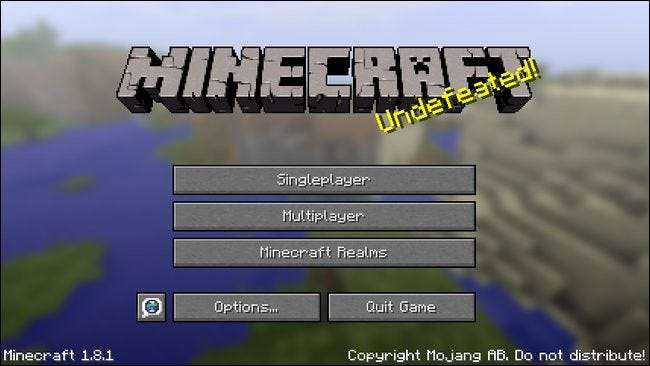
Právě teď, bez balíčku prostředků, je úvodní text stažen ze souboru splashes.txt uvnitř Minecraft.jar. Klikněte na tlačítko „Možnosti“ ve spodní části obrazovky. V nabídce „Možnosti“ vyberte tlačítko „Zdrojové balíčky…“ vlevo dole.
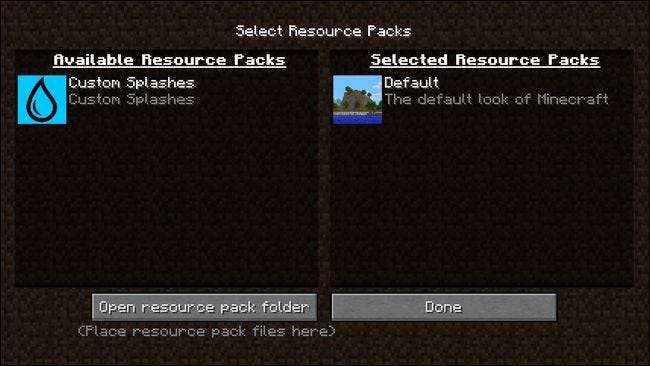
Zde by se měl zobrazit balíček zdrojů, který jsme právě vytvořili (stejně jako všechny ostatní balíčky zdrojů, které jste již nainstalovali). Umístěte ukazatel myši na ikonu balíčku zdrojů „Vlastní šplouchání“ a kliknutím na ikonu šipky, která se tam zobrazí, přesuňte kurzor do aktivního sloupce. Jakmile je balíček zdrojů uveden v seznamu „Vybrané balíčky zdrojů“, kliknutím na Hotovo se vrátíte do hlavní nabídky.
Vlastní úvodní text se nenačte, dokud se nabídka zcela neobnoví, takže musíte buď restartovat Minecraft, nebo jen načíst herní svět a ukončit se pro návrat do hlavní nabídky. Poté se váš vlastní úvodní text zobrazí takto.
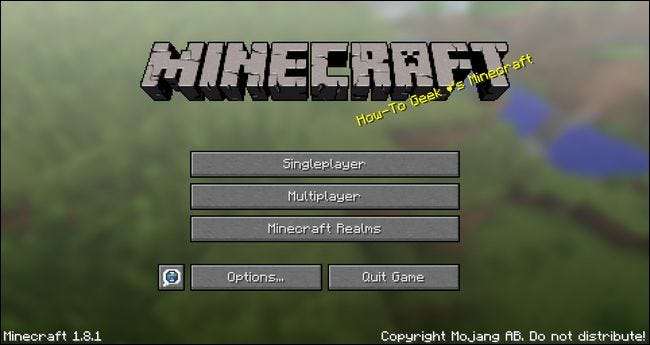
Úspěch! Nyní musíme v budoucnu udělat, abychom mohli upravit úvodní textové zprávy, vrátit se do souboru splashes.txt v našem zdrojovém balíčku a upravit jej pomocí vhodného textového editoru.
Stahování balíčku HTG Custom Splashes Pack
I když je zábavné vytvořit si vlastní balíček zdrojů a zjistit, jak to funguje, chápeme také, že je hezké uchopit stávající balíček zdrojů a skočit přímo do úpravy úvodního textu. Můžete si stáhnout přesný balíček prostředků, který jsme vytvořili pro tento kurz ve formátu zip zde .
Vše, co musíte udělat, je umístit jej do složky balíčku prostředků vaší instalace Minecraftu. Jedinou úpravou, kterou budete muset udělat, je otevřít dokument splashes.txt ve vhodném textovém editoru (pokud jste při hledání stahování přeskočili až na konec tohoto tutoriálu, budete se opravdu chtít vrátit a alespoň si přečtěte část výše „Vytvoření úvodního TXT“).
Uložte své úpravy, spusťte Minecraft a budete uvítáni svým novým vlastním úvodním textem!
Jsme tady velcí fanoušci Minecraftu; chcete se o hře dozvědět více a dále ji přizpůsobovat? Podívejte se na naše rozsáhlý seznam výukových programů Minecraftu zde . Máte otázky týkající se tématu Minecraftu, kterému jsme se nezabývali? Zastřelte nám e-mail na adrese [email protected] a my se pokusíme odpovědět.